WPS如何切换账号?
在WPS中切换账号非常简单。打开WPS后,点击右上角头像或用户名,选择“退出登录”,然后输入新的账号信息重新登录即可。若是在手机端,可进入“我的”—“账号管理”,退出当前账号后登录其他账号。切换账号不会影响本地文件,但云端文件与账号绑定,退出前建议先备份或同步数据,以免文件丢失。
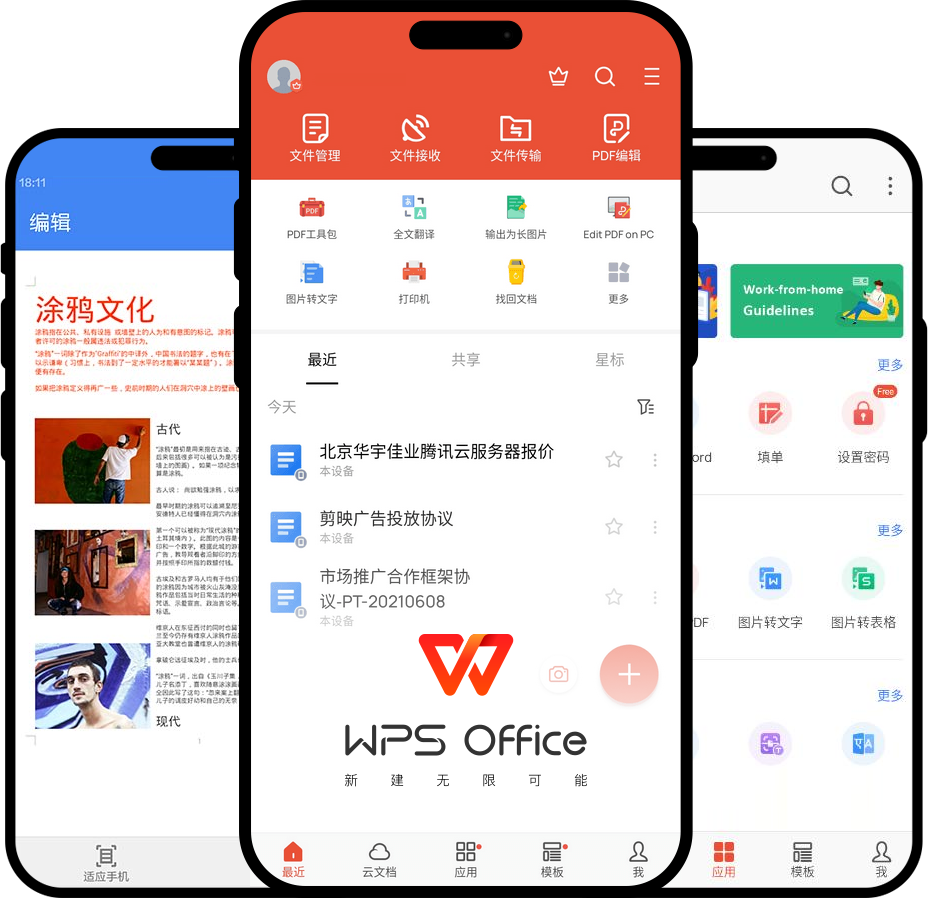
WPS账号切换功能概述
为什么需要切换WPS账号
- 区分工作与个人使用需求: 很多用户在使用WPS时同时存在工作账号与个人账号的需求,例如企业内部办公需要登录公司统一分配的企业账号,而私人文件编辑则使用个人账号。通过切换账号,用户可以将工作文档与私人资料区分存储,避免数据混乱或隐私泄露。在多场景办公的时代,WPS账号切换功能帮助用户在不同身份之间自由切换,保持文件与协作环境的清晰独立。
- 访问不同云端文档空间: 每个WPS账号都对应独立的云端存储空间,切换账号后可访问不同的云文档、共享文件与协作内容。例如,学生在校园账号下可访问学校共享资源,而在个人账号中则可管理自己创建的学习资料。对于企业用户来说,不同账号还可能对应不同部门的项目文档或权限控制,切换账号能帮助用户快速访问指定云空间,确保办公效率与文件安全。
- 使用差异化的会员功能: WPS提供个人会员与企业会员两种服务,不同账号下的会员等级对应的功能权限存在差异。例如,个人会员可能享有更多模板、PDF工具和OCR识别功能,而企业账号则支持团队协作、批注审核与文档权限分配。切换账号可让用户根据具体任务选择合适的权限与功能,实现资源的最优利用。这种灵活的切换机制,使WPS在多角色、多需求的办公环境中更加高效。
WPS账号切换后的数据影响
- 本地文件不受影响: 当用户在同一设备上切换WPS账号时,保存在本地磁盘中的文件不会被删除或覆盖。WPS的账号切换主要影响云端数据访问权限,与本地存储路径无关。因此,即使更换账号,本地的文档、表格或演示文件仍可正常打开和编辑。用户只需确保文件保存在“我的文档”或指定文件夹下,就能避免切换后文件丢失的风险。
- 云端文档与历史记录隔离: 每个账号登录后,系统只会显示该账号对应的云文档和编辑历史,不会自动继承上一个账号的同步记录。若用户需要在不同账号间共享文件,可通过“共享链接”或“导出并上传”的方式实现。此隔离机制保障了账号间的隐私安全,防止不同用户的数据混合或误操作。同时,云端同步也会在切换时自动暂停与恢复,避免出现版本冲突。
- 账号关联功能的变化: 切换账号后,WPS会重新加载该账号的偏好设置、主题风格、收藏模板及最近打开的文件记录。若新账号没有启用某些功能模块(如云模板、轻办公或会议功能),相关入口可能暂时隐藏。对于会员账号,部分高级功能(如PDF转换、图片转文字等)会根据账号权限自动解锁或关闭。用户在切换前可先保存当前工作内容,以确保操作的连续性。
多账号共存的实际应用场景
- 企业与个人协同办公: 许多职场用户在公司中使用企业账号进行项目协作,但在下班后可能需要切换至个人账号处理私有文档。通过WPS的多账号共存机制,用户可以在不退出程序的情况下自由切换,既能访问公司云盘,也能保护个人隐私。企业管理员还可通过统一授权系统对员工账号进行集中管理,确保文件安全与权限规范。
- 家庭成员共享设备: 在家庭场景中,不同成员可能共用一台电脑或平板。每个人都可以使用自己的WPS账号登录,查看独立的云文档与收藏模板。WPS的账号切换功能可实现多用户安全共存,系统会自动区分每个账号的数据与偏好设置,不会造成内容混乱。这对学生与家长共用设备的情况尤为实用,能够保证学习资料和工作文件互不干扰。
- 跨地区与多语言工作环境: 对于经常出差或参与国际合作的用户,可能需要根据不同地区登录本地或国际版WPS账号。切换账号不仅能获得更稳定的云同步速度,还能匹配对应的语言设置与时区格式。例如,在国内使用中文界面的WPS账号办公,在海外则切换至英文界面和海外云端服务,以便于与外国同事协作。这种灵活的切换方式让WPS在全球化办公中具备更高的适应性与专业性。
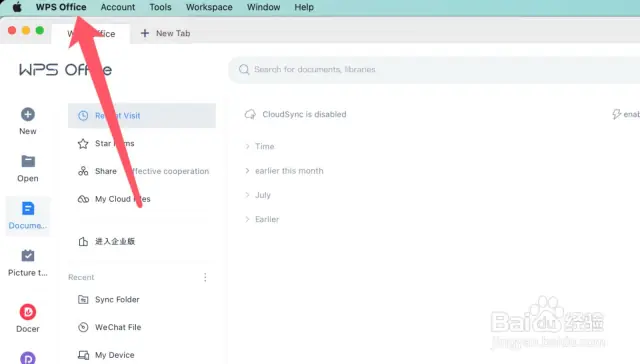
手机端WPS切换账号操作指南
Android系统中的WPS账号切换流程
- 进入账号中心并退出当前登录: 打开WPS App后,点击底部导航栏中的“我”或“个人中心”,在页面顶部可看到当前登录账号的头像和用户名。点击头像进入账号详情页,选择“退出登录”或“切换账号”选项。系统会弹出提示窗口,提醒是否同步或保留本地文件。若用户想保留未上传的文件,可选择“保留数据退出”。完成后即可返回登录界面。
- 登录新的账号信息: 在登录界面中,输入新账号的手机号、邮箱或选择第三方登录方式(如微信、QQ、Google账号等)。登录后系统会自动加载该账号的云文档、会员功能及偏好设置。若新账号为WPS会员账号,部分高级功能(如PDF编辑、模板使用、云备份等)会立即启用。此过程通常只需几秒,数据加载完成后用户即可继续办公。
- 检查同步与权限状态: 切换后建议进入“云文档”页面,查看文件是否正常显示。如果文件同步延迟,可点击页面右上角的“刷新”按钮,系统会重新拉取云端数据。WPS会自动识别新账号的云空间并绑定至当前设备,用户无需手动调整路径。若之前账号仍处于多设备登录状态,可在“设备管理”中手动注销旧设备,以防数据冲突。
iPhone用户切换WPS账号的正确方法
- 打开WPS并进入设置界面: 在iPhone中启动WPS后,点击下方导航栏的“我”或“账户”图标,进入个人主页。在顶部找到当前登录的账号信息后,点击进入“账号管理”。
- 退出当前账号与数据清理: 点击“退出登录”,系统会弹出确认提示,询问是否保留离线文件。iOS系统的WPS默认会将本地文件缓存保存至应用目录中,若选择“保留文件”,则这些文档依然可在“本地文件”中访问。建议在切换账号前手动将重要文件同步到云端或导出至iCloud Drive、手机存储中,以防止切换后云文档不同步导致内容丢失。
- 登录新账号并验证安全性: 退出后,点击“登录”按钮,输入新账号信息即可。若是使用第三方登录(如Apple ID或Google账号),需先确认系统授权。WPS会自动检测设备环境并绑定新账号,部分功能(如模板下载、协同办公)需重新授权才能使用。登录成功后,用户可在设置中开启“自动同步”功能,确保云端与本地数据实时保持一致。若提示“网络异常”或“登录失败”,可检查系统时间是否正确或清理应用缓存后重试。
手机端切换账号时的文件保存策略
- 云端文档与本地文件区分: 手机端WPS将文件分为“云文档”和“本地文件”两类。切换账号后,云端文档会立即更新为新账号的内容,而本地文件则保留在设备中,不会因账号切换而被清除。因此,用户在切换前应确认未同步的文件是否已上传至云端,否则可能出现旧账号无法再访问的情况。
- 切换前手动备份重要文件: 为避免文件丢失,建议用户在退出账号前进入“云文档”页面手动同步所有文件,或将重要内容导出为本地副本。WPS提供“导出为本地文件”选项,可将正在编辑的文档保存至设备存储或SD卡,确保离线可用。同时,用户可通过第三方云盘(如百度网盘、Google Drive)进行额外备份。
- 切换后验证文件同步状态: 登录新账号后,进入“云文档”界面,系统会自动重新同步对应云空间的数据。若发现部分文件未出现,可下拉刷新或手动触发同步。WPS支持自动检测文件冲突并提示用户选择“覆盖上传”或“保留副本”。建议开启“自动保存”与“自动同步”功能,确保编辑内容随时更新。对于在不同账号间频繁切换的用户,可开启“最近文件记录”功能,快速定位历史编辑文档,避免混乱和重复操作。
WPS云端同步与账号切换关系
切换账号后云文档是否会保留
- 云文档与账号绑定的特性: 在WPS系统中,云文档是与账号绑定的独立数据空间,每个账号拥有自己专属的云端存储区域。当用户切换账号时,原账号下的云文档不会被删除,但在新账号中无法直接访问这些文件。系统会自动加载新账号的云文件列表,而旧账号的数据仍安全保存在服务器上,只要重新登录原账号即可找回。这样设计的好处是防止文件混乱与数据泄露,确保每个用户的隐私独立。
- 本地文件与缓存的保存机制: 虽然云文档与账号独立,但本地缓存文件通常会暂时保留在设备中。若用户在切换前已下载或打开过文档,这些文件可继续离线访问,但编辑更新后不会再自动同步至旧账号的云端。因此,在切换前建议确认所有编辑内容已上传完毕,以防止版本差异。若担心误删,可先将文件导出至本地目录或第三方网盘作为备份。
- 切换后的数据安全性: WPS在切换账号时会进行身份验证与数据隔离,防止不同用户的文件交叉读取。即使多账号在同一设备上登录,系统也会区分缓存路径与同步记录。用户退出旧账号后,云文档会自动断开同步,数据仍完整保存在云端,不会受到任何影响。
如何在不同账号间迁移云端文件
- 通过共享功能实现文件转移: 用户可在旧账号中选中文档,点击“共享”生成共享链接,然后在新账号中打开并保存副本。这样能实现文件跨账号复制,且不会改变原文件内容或历史版本记录。对于多人协作文件,也可以将新账号添加为协作成员,从而直接访问并编辑文档。此方法适用于需要迁移少量文件的个人用户。
- 使用导出与导入方式批量迁移: 若需转移多个文件,可先在旧账号中将所有文档批量导出为本地副本,再登录新账号通过“上传至云文档”功能批量导入。WPS支持多种文件格式上传,包括.docx、.xlsx、.pptx及.pdf等,系统会自动识别类型并分类存储。导入完成后,新账号即可拥有这些文件的独立副本,不会与原账号产生冲突。
- 利用企业云盘或团队协作空间: 对于企业用户或团队协作项目,可通过WPS企业云服务实现文件跨账号共享。管理员可在后台分配访问权限,将文件夹共享给指定账号或部门。这样不仅能完成文件迁移,还能保留原有协作记录与权限设置,避免重复上传。个人用户若无团队云服务,也可临时使用共享空间完成转移。
云同步冲突时的处理与恢复方法
- 识别同步冲突的原因: 当用户在多设备或不同账号间编辑同一文档时,若存在时间重叠或版本不一致,WPS系统会自动检测到冲突。常见情况包括离线编辑后未及时同步、多人同时修改同一文件、或账号切换后缓存未更新。出现冲突时,系统会提示“检测到多个版本”,要求用户手动选择保留的文件。
- 通过版本管理恢复正确文件: WPS提供“历史版本”功能,可查看文档在云端保存的多个版本记录。用户可打开冲突文件后点击“历史版本”,选择任意时间点进行预览与恢复。若发现本地版本被覆盖,可在“恢复备份”中找回离线保存的版本,从而避免数据丢失。为减少冲突风险,建议开启“实时同步”和“自动保存”功能,让系统在后台自动比对并更新文件。
- 预防与优化同步流程: 用户在切换账号或多设备办公前,应确保所有文档已同步完毕并显示“最新状态”。若计划切换账号编辑同一文件,可先导出为本地副本,编辑完成后再上传至目标账号,以避免不同云端产生冲突。此外,保持稳定网络连接、避免频繁切换账号、定期清理缓存文件,也能显著降低同步错误率。通过这些策略,用户可在多账号环境下安全高效地管理云端文件。
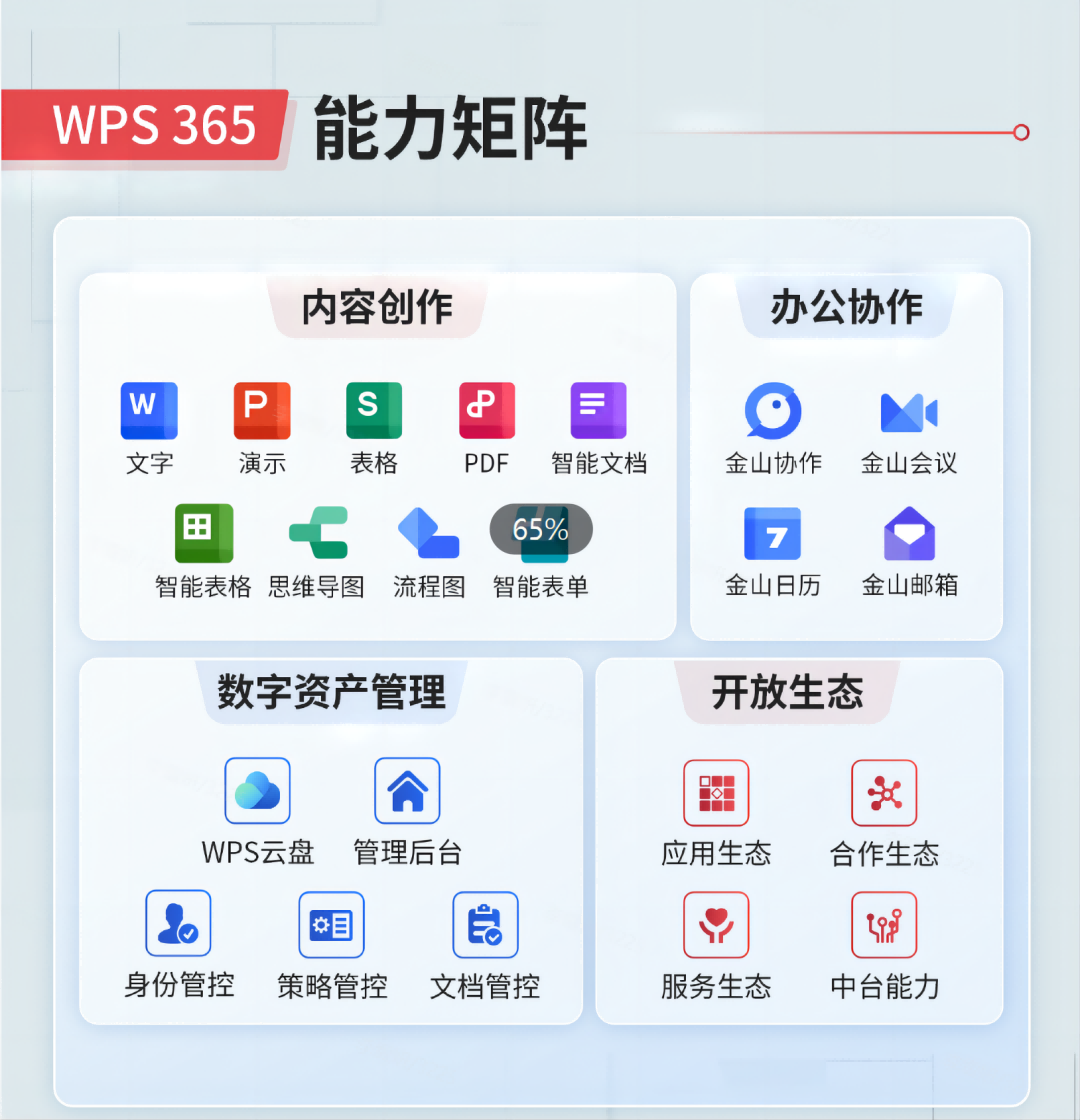
电脑端WPS切换账号方法
Windows系统下的WPS账号切换步骤
- 进入账号中心退出当前登录: 在Windows系统中打开WPS任意组件(如WPS文字、表格或演示),点击右上角的头像图标或用户名,在下拉菜单中选择“账号设置”或“退出登录”。系统会提示是否保留当前同步状态,建议在切换前先保存并关闭所有正在编辑的文档,以避免同步冲突或数据丢失。退出成功后,页面会返回登录界面。
- 输入新账号信息重新登录: 在登录界面中,输入新账号的手机号、邮箱或选择第三方方式登录(如微信、QQ、Apple ID等)。若切换至企业账号,还可通过企业邀请码或组织认证入口登录。登录后,系统会自动加载该账号的云文档、收藏模板与会员功能。此过程大约需数秒至一分钟,具体时间取决于网络状况。
- 确认切换完成与同步状态: 登录成功后,用户可点击头像检查账号信息是否更换成功。此时WPS会自动同步新账号的云端文件,旧账号的数据不会被覆盖。若发现云文档未即时显示,可点击“云文档→刷新”,强制更新数据列表。完成以上步骤后,即可在Windows系统下无缝切换账号,继续工作。
macOS端如何退出并更换WPS账号
- 退出当前登录账号: 在Mac系统中,打开WPS主界面,点击顶部菜单栏的“WPS Office→账号管理”,选择“退出当前账号”。若系统提示“正在同步中”,请先等待云端同步完成后再退出,以防止文件上传中断。退出后,应用会自动清理账号缓存与登录凭证,确保安全。
- 切换登录新账号: 退出后系统会跳转至登录界面,用户可通过手机号、邮箱或第三方平台重新登录。macOS端支持多语言界面,若切换国际版账号,系统会自动调整语言与区域设置,匹配对应的云服务节点,提升访问速度与兼容性。
- 重新同步与功能加载: 新账号登录后,WPS会根据该账号的使用权限重新加载模板中心、云文档及会员功能。例如,企业账号可能自动启用团队空间,而个人账号则显示个人云盘内容。首次切换可能会触发权限验证,用户需授权访问“文档文件夹”或“下载目录”以完成同步。若提示“同步失败”,可手动刷新或重新启动WPS解决。
切换账号后同步数据的注意事项
- 确认云端同步状态: 切换后WPS会重新建立与云服务器的连接,不同账号的文件库是相互独立的。若新账号未启用云文档功能,需要在“设置→云同步”中手动开启,才能查看或上传文件。
- 防止版本冲突与文件覆盖: 若两个账号间存在同名文件,切换后系统可能提示“文件重名”或“版本不同步”。此时应选择“保留本地副本”或“另存为”,以避免覆盖旧文件。同时,建议为每个账号设置不同的同步目录,以区分工作与个人文件。
- 确保账号安全退出: 使用公共设备时切换账号后应立即退出并清除缓存,防止下一个用户访问个人数据。可在“安全设置”中启用“登录保护”,让系统在每次切换账号时都进行身份验证。这样既能保证数据独立,又能防止账号被误用。
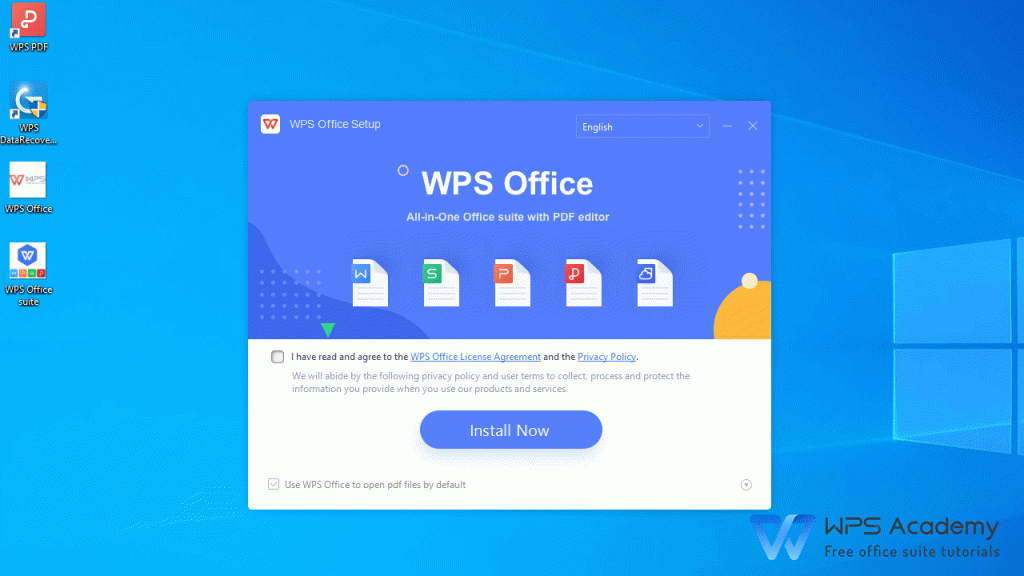
WPS可以同时登录多个账号吗?
WPS切换账号后文件会丢失吗?
WPS切换账号后会员权益是否保留?
WPS怎么去重?
WPS去重可以通过“删除重复项”功能实现。在WPS表格中,选择需...
wps表格下载免费
WPS表格免费版可以通过WPS官网或应用商店下载,适用于Windows...
wps办公软件软件下载
您可以通过 WPS 官网下载适合您操作系统的版本,支持 Windows...
wpsoffice旧版下载
WPS Office旧版可以通过WPS官网的历史版本页面或可靠的第三方...
wps office旧版本下载
WPS Office旧版本可以通过WPS官方网站或者一些可信的第三方下...
怎么下载wps?
要下载WPS Office,首先访问WPS官方网站或应用商店(如Google...
wps播放器下载
要下载WPS播放器,可以通过WPS官网或应用商店下载WPS Office...
wps办公软件电脑版下载
WPS办公软件电脑版可以通过WPS官网或可信的软件下载平台获取...
wps表格手机版下载
WPS表格手机版是免费的,支持Android和iOS系统。用户可以通过...
WPS Office下载后如何备份文档?
在WPS Office中,您可以通过WPS云文档功能将文档备份到云端。...
wps表格下载
WPS表格是一款免费的办公软件,支持Windows、Mac、Android和i...
wps官网下载安装
您可以访问 WPS官网 下载并安装WPS Office。选择适合您操作系...
wps办公软件官方下载
WPS办公软件官方下载可以通过WPS官网进行,确保用户获得最新...
wps电脑免费下载
要免费下载WPS电脑版,首先访问WPS官网,选择适合您操作系统...
WPS文件怎么导入?
在WPS中导入文件非常简单。打开WPS软件后,点击“文件”或“打开...
wps0fflce手机软件下载
要下载WPS Office手机版本,用户可以通过Google Play或App St...
WPS电脑版如何安装?
要安装WPS电脑版,首先从官方网站下载适用于Windows或Mac操作...
wps电脑下载哪个版本
WPS下载电脑版本应根据操作系统选择。如果是Windows系统,下...
wps office免费版下载
要下载WPS Office免费版,访问官网(https://www.wps.com),...
WPS支持哪些格式?
WPS支持多种常见文件格式,包括WPS文档格式(.wps)、Microso...
WPS PIN是什么?
WPS PIN是Wi-Fi Protected Setup(WPS)中的一种安全代码,用...
wps办公软件下载手机版
WPS办公软件下载手机版可以通过官方应用商店或官网下载,适用...
如何设置WPS账号安全?
设置WPS账号安全可在“账号中心”中修改密码、绑定邮箱和手机号...
wps表格下载并安装
WPS表格是一款免费的办公软件,支持Window...
wps办公软件下载并安装
WPS办公软件可以通过官方网站或应用商店下载,支持Windows、M...
wps电脑版下载安装
您可以通过WPS官方网站下载WPS电脑版安装包,支持Windows和Ma...
WPS多设备能同时登吗?
WPS多设备可以同时登录,但有数量限制。普通用户最多可在3台...
wps办公软件官方下载电脑版
WPS 办公软件电脑版可以通过官网进行官方下载。只需访问 WPS ...
wps 表格下载
要下载WPS表格,用户可以访问WPS官网或应用商店,选择适合的...
wps0fflce软件下载最新
要下载最新版本的WPS Office,用户可以访...

